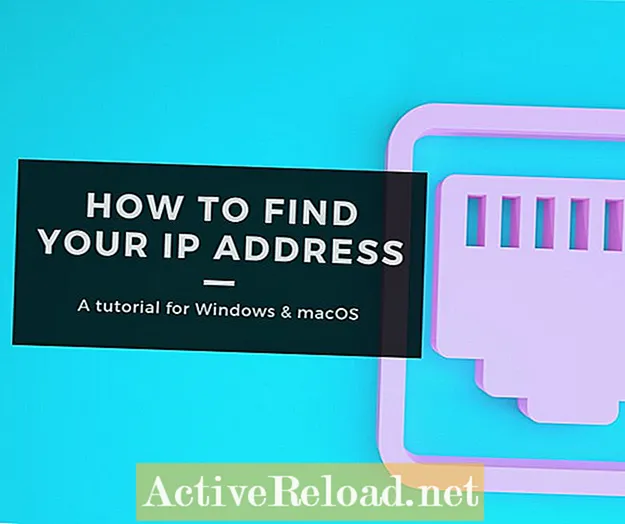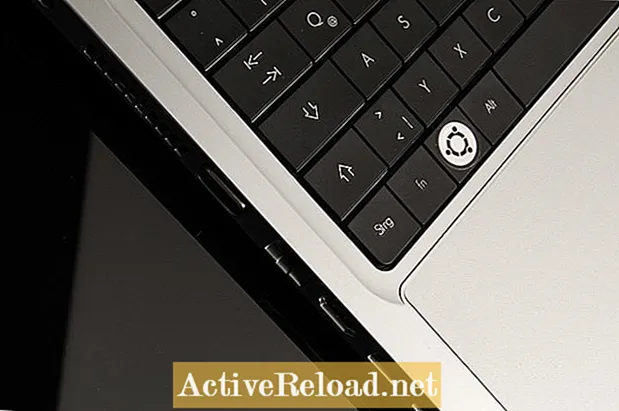Содержание
- Что такое IP-адрес?
- Зачем знать свой IP-адрес?
- Как найти свой IP-адрес в Windows
- Вы подключены напрямую к своему модему:
- Вы подключены к своему маршрутизатору
- Как найти свой IP-адрес в MacOS
- Для вашего внутреннего IP-адреса:
- Для вашего внешнего IP-адреса:
- Быстрый опрос
- Google Ваш IP-адрес
Мелани имеет степень бакалавра физических наук и учится в аспирантуре по аналитике и моделированию. Она также ведет канал на YouTube: The Curious Coder.
Что такое IP-адрес?
IP означает Интернет-протокол. Каждая компьютерная сеть, как и ваша домашняя сеть, будет иметь уникальный внешний или общедоступный IP-адрес. Каждое устройство в сети (например, ваш планшет или ноутбук) будет иметь уникальный внутренний или частный IP-адрес.
Внешний IP-адрес связан с всемирной паутиной. Например, если вы посещаете веб-сайт, сервер веб-сайта получит ваш IP-адрес. Думайте о своем IP-адресе как о своем электронном почтовом адресе.
Обратите внимание, что ваш интернет-провайдер может время от времени изменять ваш внешний IP-адрес. Внутри вашей сети внутренние IP-адреса ваших устройств могут часто меняться, поскольку они подключаются и отключаются от вашей домашней сети.
Зачем знать свой IP-адрес?
Знание вашего IP-адреса может быть очень полезным по ряду причин. Как веб-мастер, мне нравится исключать свой IP-адрес из отчетов Google Analytics, чтобы он не отображал мои собственные посещения в моих отчетах по трафику. Если вы хотите разместить онлайн-игру, возможно, вам нужно будет сообщить свой IP-адрес другим пользователям, которые будут играть на вашем сервере. Если у вас дома есть файловый сервер, наличие вашего IP-адреса может помочь вам получить доступ к файлам, пока вас нет. Какими бы ни были ваши причины, это руководство поможет вам.
Узнать свой IP-адрес очень просто, и есть несколько способов сделать это. Это руководство покажет вам разные способы найти свой IP-адрес в зависимости от вашей ситуации. Итак, приступим!
Как найти свой IP-адрес в Windows
Прежде чем начать, вам нужно выяснить, как вы подключены к Интернету. Если вы подключены к маршрутизатору (обычно это происходит, если у вас дома есть беспроводной Интернет, даже если компьютер, который вы используете, не подключен к Интернету по беспроводной сети), выполните действия, отмеченные как «Маршрутизатор».
Вы подключены напрямую к своему модему:
Если ваш компьютер подключен напрямую к модему, вы захотите выполнить следующие действия. Вы можете просмотреть свой IP-адрес, нажав «Пуск», затем «Выполнить». Введите «cmd» (без кавычек) и нажмите «ОК». Это вызовет вашу командную строку.
Когда вы войдете в командную строку, введите «ipconfig» (без кавычек) и нажмите Enter. Ваш IP-адрес будет показан рядом со словами «IP-адрес».
Вы подключены к своему маршрутизатору
Обычно это происходит, если у вас есть беспроводной Интернет, даже если компьютер, который вы используете, не подключен к Интернету по беспроводной сети.
Если вы подключены к маршрутизатору и выполните указанные выше действия, вы сможете получить свой внутренний IP-адрес. Это может быть действительно полезно, если вам нужно сделать что-то вроде переадресации портов, но если вам нужен внешний IP-адрес, вам нужно будет выполнить несколько других шагов.
Вы можете получить свой IP-адрес, войдя в свой роутер. Если вам удобно использовать прошивку маршрутизатора и вы знаете, что делать, это отличный способ найти свой IP-адрес. Поскольку существует так много разных брендов, я не буду давать руководство о том, как это сделать, просто хорошо знать, что вы можете получить здесь некоторую информацию о своей сети.
Введите ipconfig и нажмите Enter.


Как найти свой IP-адрес в MacOS
Следуйте этим инструкциям, чтобы использовать Терминал на вашем Mac для определения вашего IP-адреса.
Для вашего внутреннего IP-адреса:
- Открыть Терминал кликнув Панель запуска, затем щелкните Другойи, наконец, нажмите Терминал.
- Если вы подключены по беспроводной сети, введите: ipconfig getifaddr en0 и нажмите Enter. Если вы подключены напрямую к модему, введите: ipconfig getifaddr en1 и нажмите Enter. Терминал покажет вам ваш внутренний IP-адрес.
Для вашего внешнего IP-адреса:
- Открыть Терминал кликнув Панель запуска, затем щелкните Другой, затем щелкните Терминал.
- Тип: завиток ifconfig.me и нажмите Enter. Затем терминал покажет вам ваш внешний IP-адрес.
Быстрый опрос
Google Ваш IP-адрес
Вы можете просто спросить у Google, какой у вас IP-адрес. На самом деле нет ничего проще, чем это! Просто зайдите в поиск Google, введите «IP-адрес» (без кавычек) и нажмите «Поиск».
В верхней части результатов поиска будет жирный текст с надписью «Ваш общедоступный IP-адрес». Число рядом с ним - ваш IP-адрес. Круто, правда? Если это не сработает для вас, по крайней мере, один из веб-сайтов в результатах поиска покажет вам ваш IP-адрес.